win7에서 공유 프린터를 활성화하는 방법은 무엇입니까? win7 프린터 공유 설정 튜토리얼
PHP 편집기 Xigua는 win7 프린터 공유 설정에 대한 튜토리얼을 제공합니다. 일상적인 사무에서 프린터를 공유하는 것은 효율성을 높이는 좋은 방법입니다. 이 튜토리얼에서는 win7 시스템에서 공유 프린터 기능을 활성화하는 방법을 자세히 소개하여 프린터 공유를 빠르게 실현하고 여러 컴퓨터 간의 인쇄 리소스 공유를 용이하게 할 수 있습니다.
Win7 프린터 공유 설정 튜토리얼
1. 먼저 바탕 화면에서 컴퓨터를 마우스 오른쪽 버튼으로 클릭한 후 팝업 [컴퓨터 관리] 창에서 시스템 도구, 로컬 사용자 및 그룹, 사용자, 외부를 선택합니다. 미디어는 [Guest]를 찾을 수 있습니다. 그런 다음 이를 두 번 클릭하고 계정이 비활성화된 옵션을 선택 취소합니다.
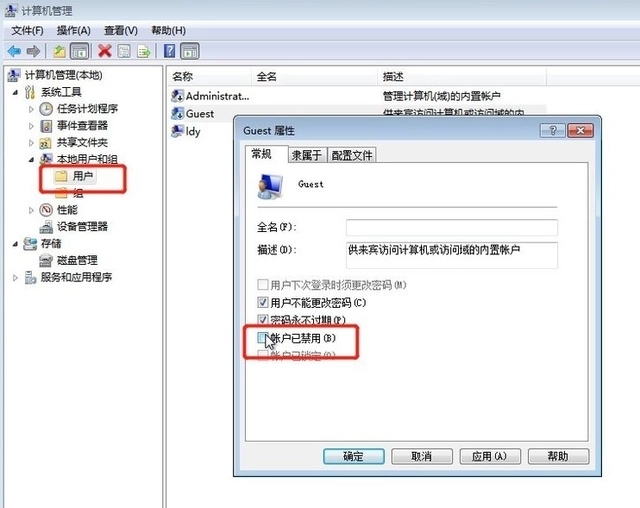
2. 그런 다음 win+r 단축키를 누르고 gpedit.msc를 입력하여 로컬 그룹 정책 편집기로 들어갑니다.
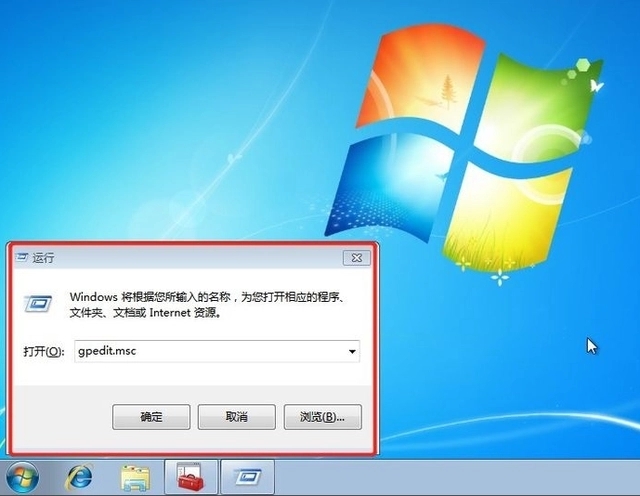
3. 로컬 그룹 정책 편집기 인터페이스에서 컴퓨터 구성, Windows 설정, 보안 설정, 로컬 정책-, 사용자 권한 할당을 순서대로 선택합니다. [로컬 로그온 거부] 및 [액세스 거부]를 찾아야 합니다. 네트워크에서] 컴퓨터] 옵션을 더블클릭하면 게스트가 삭제됩니다.
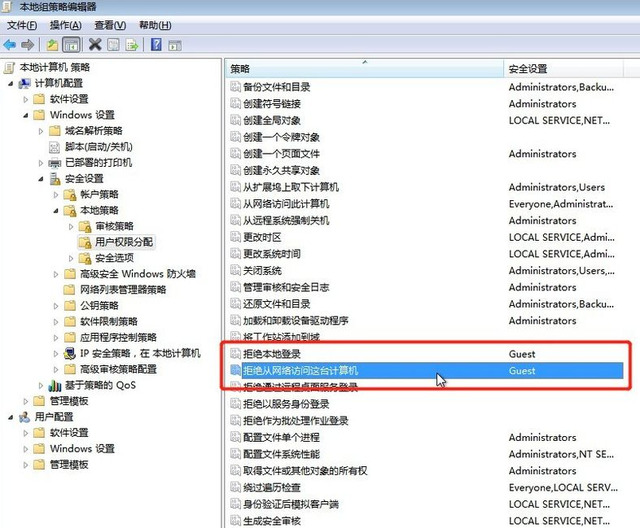
4. [시작] 아이콘을 클릭하고 [장치 및 프린터]를 선택한 후 팝업 창에서 공유하려는 프린터를 마우스 오른쪽 버튼으로 클릭하고 [프린터 속성]을 클릭합니다.

5. [공유] 탭으로 전환하고 [이 프린터 공유] 옵션을 선택한 다음 공유 이름을 직접 설정하세요.
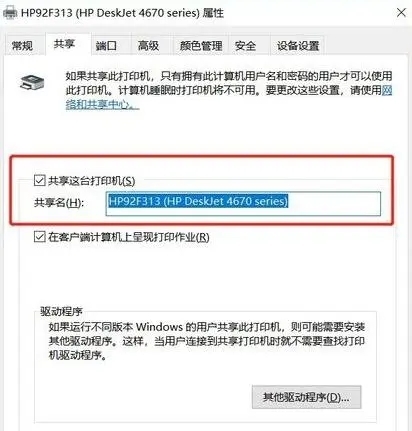
6. 시스템 트레이의 네트워크 연결 아이콘을 마우스 오른쪽 버튼으로 클릭하고 [네트워크 및 공유 센터 열기]를 선택합니다.
7. 이 인터페이스에서 [고급 공유 설정] 옵션을 클릭하세요.
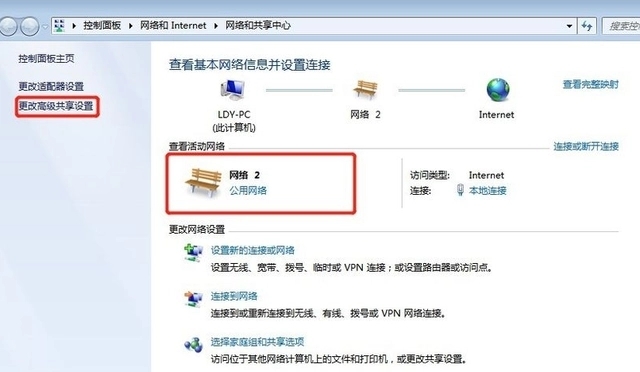
8. 방금 내 네트워크는 공용 네트워크이므로 [네트워크 검색 활성화], [파일 및 프린터 공유 활성화], [비밀번호 끄기-]에서 공용 네트워크를 선택하겠습니다. 보호된 공유]
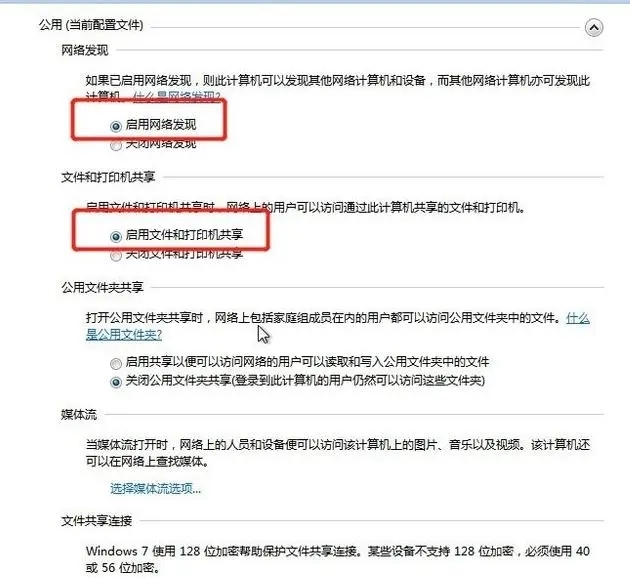
9. 바탕 화면으로 돌아가서 컴퓨터를 마우스 오른쪽 버튼으로 클릭하고 속성을 선택한 후 속성 인터페이스에서 [설정 변경]을 클릭하고 나타나는 컴퓨터 이름 탭에서 [변경] 옵션을 클릭하세요.
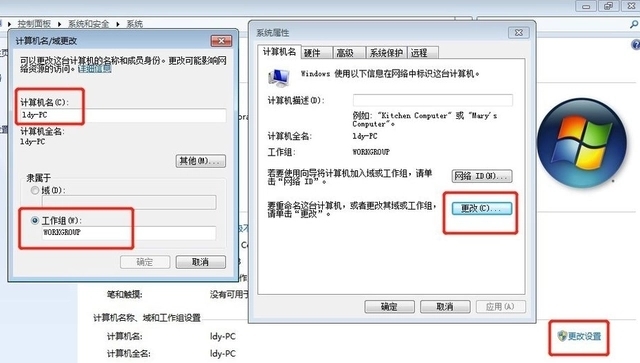
10. 그런 다음 공유해야 하는 다른 컴퓨터에서 win+R 단축키를 눌러 실행을 실행하고 다음을 입력합니다. \ldy-PC, ldy-PC는 프린터를 공유하는 컴퓨터의 이름입니다.
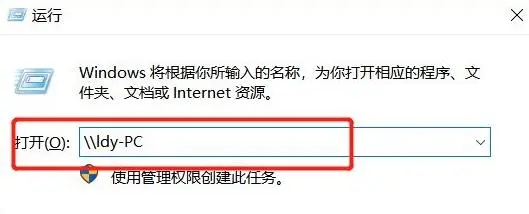
11. 팝업 인터페이스에서 사용자 이름: Guest, no need to fill in the 비밀번호를 입력한 다음 내 자격 증명 기억을 선택합니다.
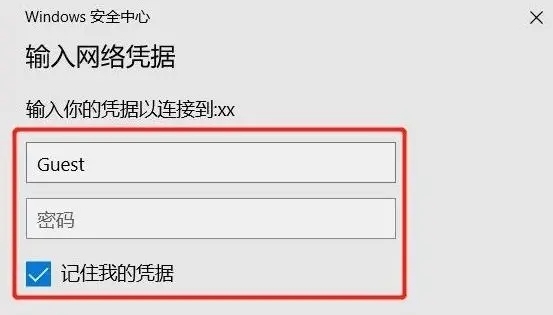
12. 드디어 공유프린터를 찾은 후 더블클릭하여 설치합니다.
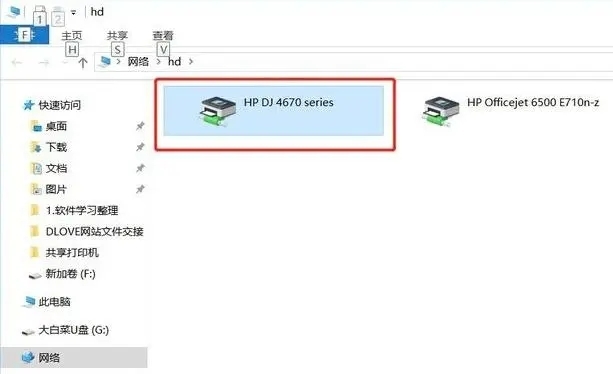
위 내용은 win7에서 공유 프린터를 활성화하는 방법은 무엇입니까? win7 프린터 공유 설정 튜토리얼의 상세 내용입니다. 자세한 내용은 PHP 중국어 웹사이트의 기타 관련 기사를 참조하세요!

핫 AI 도구

Undresser.AI Undress
사실적인 누드 사진을 만들기 위한 AI 기반 앱

AI Clothes Remover
사진에서 옷을 제거하는 온라인 AI 도구입니다.

Undress AI Tool
무료로 이미지를 벗다

Clothoff.io
AI 옷 제거제

AI Hentai Generator
AI Hentai를 무료로 생성하십시오.

인기 기사

뜨거운 도구

메모장++7.3.1
사용하기 쉬운 무료 코드 편집기

SublimeText3 중국어 버전
중국어 버전, 사용하기 매우 쉽습니다.

스튜디오 13.0.1 보내기
강력한 PHP 통합 개발 환경

드림위버 CS6
시각적 웹 개발 도구

SublimeText3 Mac 버전
신 수준의 코드 편집 소프트웨어(SublimeText3)

뜨거운 주제
 7563
7563
 15
15
 1385
1385
 52
52
 84
84
 11
11
 61
61
 19
19
 28
28
 99
99
 Win11 시스템에 WinNTSetup을 설치하는 방법_Win11 시스템에 WinNTSetup을 설치하는 방법
May 08, 2024 am 11:19 AM
Win11 시스템에 WinNTSetup을 설치하는 방법_Win11 시스템에 WinNTSetup을 설치하는 방법
May 08, 2024 am 11:19 AM
먼저 최신 Win11 시스템 ISO 이미지를 다운로드한 다음 Win10 시스템에서 다운로드한 ISO 이미지 파일을 직접 마우스 오른쪽 버튼으로 클릭하고 [로드]를 선택할 수 있습니다. WinPE, WinXP 또는 Win7 시스템에 있는 경우 가상 광학 드라이브 도구를 사용하여 ISO 이미지를 로드하거나 가상 광학 드라이브를 사용하지 않고 ISO 이미지 파일의 압축을 직접 풀 수 있습니다. 그런 다음 WinNTSetup을 실행합니다. 소프트웨어 인터페이스는 그림과 같습니다. 먼저 install.wim 파일의 위치를 찾으십시오. 가상 광 드라이브에 의해 로드되거나 압축이 풀린 Win11 ISO 이미지의 소스 디렉터리에서 install.wim 파일을 찾을 수 있습니다. . 그런 다음 부팅 디스크와 설치 디스크의 위치를 설정하는 것이 일반적입니다.
 컴퓨터를 켜면 항상 마더보드 로고 화면에서 멈춥니다. 아무 것도 눌러도 아무 일도 일어나지 않고, 바이오스에도 들어갈 수 없나요?
Apr 23, 2024 am 09:13 AM
컴퓨터를 켜면 항상 마더보드 로고 화면에서 멈춥니다. 아무 것도 눌러도 아무 일도 일어나지 않고, 바이오스에도 들어갈 수 없나요?
Apr 23, 2024 am 09:13 AM
컴퓨터를 켜면 항상 마더보드 로고 화면에서 멈춥니다. 아무 것도 눌러도 아무 일도 일어나지 않고, 바이오스에도 들어갈 수 없나요? 이는 일반적으로 BIOS 배터리 전압이 너무 낮고 시스템 시간이 2000.1.1, 00:00과 같은 BIOS 사전 설정 시간으로 돌아왔기 때문입니다. F1을 눌러 BIOS에 진입하여 시간을 설정한 후 사용할 수 있습니다. 밤에 종료한 후 AC 전원을 끄지 마십시오. 일반적으로 다음날 컴퓨터를 켜도 시스템 시간이 손실되지 않습니다. 여전히 시스템에 정상적으로 들어갈 수 있습니다. AC 전원이 차단되면 배터리 전압이 바이오스의 전력 소모를 감당할 수 없게 되어 다음 날 컴퓨터를 켜면 다시 같은 상태가 됩니다. 바이오스 배터리 교체가 궁극적인 해결책입니다. 부팅할 때 Win11이 마더보드 로고 인터페이스에서 멈춥니다. 1. 바이오스 설정 문제입니다. 해당 설정 항목만 찾으시면 됩니다.
 Win7 작업 표시줄에 아이콘이 표시되지 않으면 어떻게 해야 합니까? 컴퓨터 작업 표시줄 아이콘이 사라지는 문제를 해결하는 방법은 무엇입니까?
Jun 09, 2024 pm 01:49 PM
Win7 작업 표시줄에 아이콘이 표시되지 않으면 어떻게 해야 합니까? 컴퓨터 작업 표시줄 아이콘이 사라지는 문제를 해결하는 방법은 무엇입니까?
Jun 09, 2024 pm 01:49 PM
최근 Win7 시스템을 사용하는 많은 사용자들이 작업 표시줄의 아이콘이 갑자기 사라져서 작업이 매우 불편하고 문제를 해결하는 방법을 알지 못하는 문제를 발견했습니다. 이 기사에서는 작업 표시줄이 사라지는 문제를 해결하는 방법을 소개합니다. Win7 시스템의 아이콘입니다! 원인 분석 이러한 상황이 발생하면 일반적으로 두 가지 상황이 있습니다. 하나는 컴퓨터의 작업 표시줄이 실제로 사라지지 않고 숨겨져 있을 뿐이고, 다른 하나는 작업 표시줄이 사라지는 것입니다. 방법 1: 1. 먼저 확인해야 할 상황이 있습니다. 즉, 화면 하단에 마우스를 놓으면 작업 표시줄이 표시됩니다. 작업 표시줄에서 마우스를 직접 클릭한 후 "속성"을 선택하면 됩니다. ". 2. 열리는 대화 상자의 "작업 표시줄 숨기기" 옵션에서 &를 클릭하세요.
 프린터 작업을 완료할 수 없습니다. 오류 0x0000709 해결 방법
Apr 20, 2024 pm 10:10 PM
프린터 작업을 완료할 수 없습니다. 오류 0x0000709 해결 방법
Apr 20, 2024 pm 10:10 PM
일상적인 사무실과 공부에서 프린터는 없어서는 안 될 도구입니다. 그러나 프린터 오류가 발생하는 것은 매우 일반적인 상황입니다. 최근 일부 사용자에게 프린터 사용 시 오류 코드 0x0000709가 발생했으며 시스템에서 작업을 완료할 수 없다는 메시지가 표시됩니다. 우리는 이 문제에 대한 네 가지 해결책을 준비했습니다. 살펴보겠습니다. 방법 1: NT6 프린터 공유 복구 도구 NT6 프린터 공유 복구 도구는 최근 Win10과 Win11을 연결하여 프린터를 공유할 때 발생하는 문제 등 패치 업데이트로 인해 발생하는 프린터 공유 링크 오류 문제를 쉽게 해결할 수 있는 탁월한 프린터 복구 도구입니다. . 보고된 오류, 프린터 오류 코드 0x0000011b, 0x00000709 및 기타 문제. 이 도구는 다음을 제공합니다.
 Win7에서 모든 바탕 화면 배경 이미지를 지우는 방법은 무엇입니까? Win7에서 개인화된 배경 이미지를 삭제하는 방법은 무엇입니까?
Jun 02, 2024 am 09:01 AM
Win7에서 모든 바탕 화면 배경 이미지를 지우는 방법은 무엇입니까? Win7에서 개인화된 배경 이미지를 삭제하는 방법은 무엇입니까?
Jun 02, 2024 am 09:01 AM
Win7 시스템에서는 많은 사용자가 개인화된 바탕 화면 배경 이미지를 삭제하고 싶지만 삭제 방법을 모릅니다. 이 문서에서는 Win7 시스템에서 개인화된 배경 이미지를 삭제하는 방법을 설명합니다. 1. 먼저, Win7 시스템의 제어판 인터페이스를 열고 클릭하여 "모양 및 개인 설정" 설정으로 들어갑니다. 2. 그런 다음 열린 인터페이스에서 "바탕 화면 배경 변경" 설정을 클릭합니다. 3. 그런 다음 아래의 " 4. 그런 다음 모두 선택을 선택한 다음 모두 지우기를 클릭합니다. 물론 "사용자 정의"에서 사용하고 삭제하려는 테마를 마우스 오른쪽 버튼으로 클릭한 다음 바로가기 메뉴에서 &q를 클릭할 수도 있습니다.
 win7 시스템에서 휴대폰 핫스팟 네트워크에 연결하는 방법
Apr 13, 2024 pm 11:48 PM
win7 시스템에서 휴대폰 핫스팟 네트워크에 연결하는 방법
Apr 13, 2024 pm 11:48 PM
Windows 7을 셀룰러 핫스팟에 연결하려면 다음 단계를 따르십시오. 무선 네트워크 연결 패널을 열고 셀룰러 핫스팟 네트워크를 찾으십시오. 핫스팟 네트워크를 마우스 오른쪽 버튼으로 클릭하고 연결을 선택합니다. 연결을 확인하세요.
 Win7에서 네트워크 검색은 어디에 있습니까? Win7에서 네트워크 검색 기능을 활성화하기 위한 팁
Jun 04, 2024 am 09:02 AM
Win7에서 네트워크 검색은 어디에 있습니까? Win7에서 네트워크 검색 기능을 활성화하기 위한 팁
Jun 04, 2024 am 09:02 AM
많은 컴퓨터 사용자는 네트워크 검색이 네트워크 설정이라는 것을 알고 있습니다. 이 설정은 컴퓨터가 네트워크에서 다른 컴퓨터와 장치를 찾을 수 있는지 여부와 네트워크의 다른 컴퓨터가 발견될 때 컴퓨터를 찾을 수 있는지 여부에 영향을 미칩니다. 다음 컴퓨터 시스템 홈 U 디스크 설치에서는 win7 시스템에서 네트워크 검색을 활성화하는 방법에 대한 튜토리얼을 소개합니다. 1. 먼저 바탕 화면 작업 표시줄에서 "시작 메뉴" 아이콘을 클릭하고 "제어판" 인터페이스를 열도록 선택합니다. 2. 그런 다음 열리는 인터페이스에서 "보기 기준"을 "범주"로 설정한 다음 "네트워크 및 인터넷"을 입력하도록 선택합니다.
 win11이 win10과 프린터를 공유할 수 있습니까?
Apr 18, 2024 am 01:54 AM
win11이 win10과 프린터를 공유할 수 있습니까?
Apr 18, 2024 am 01:54 AM
예, Win11과 Win10은 프린터를 공유할 수 있습니다. 다음 단계가 필요합니다. Win11에 프린터를 연결하고 드라이버를 설치합니다. Win11에서 프린터 공유를 활성화합니다. 네트워크 프린터를 추가하고 Win10에 드라이버를 설치합니다. 공유가 성공했는지 확인하세요.




